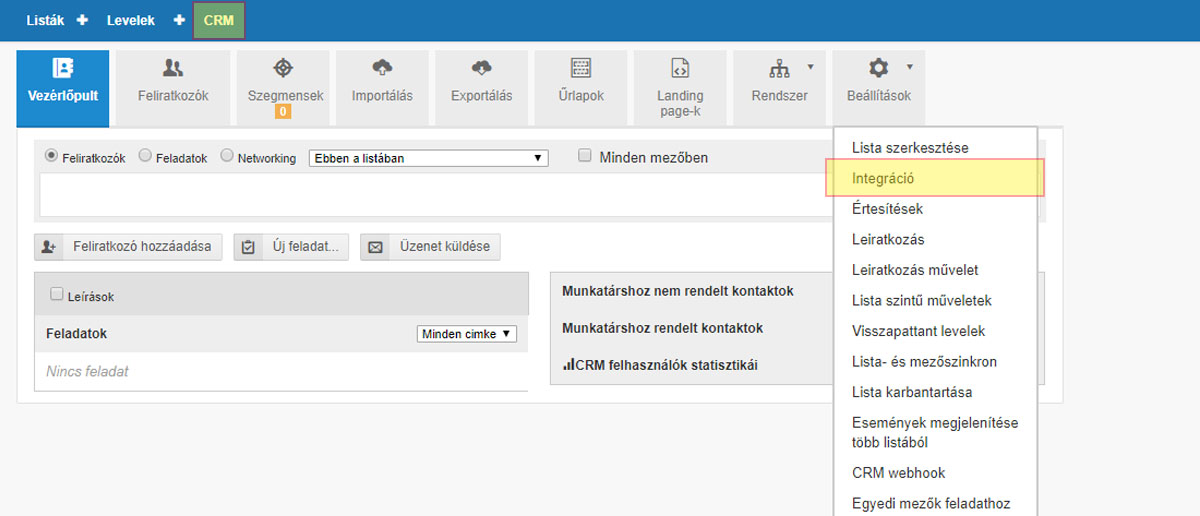
从左侧菜单打开要链接的列表,然后单击 "设置 "下拉菜单中的 "集成"。
在集成设置中,选择 WiredSign.com。
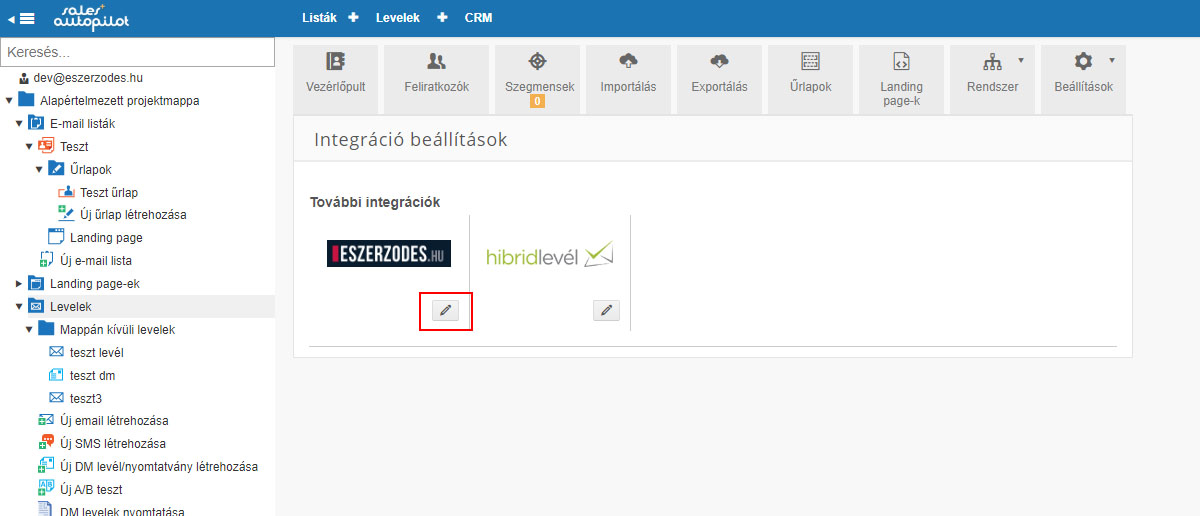
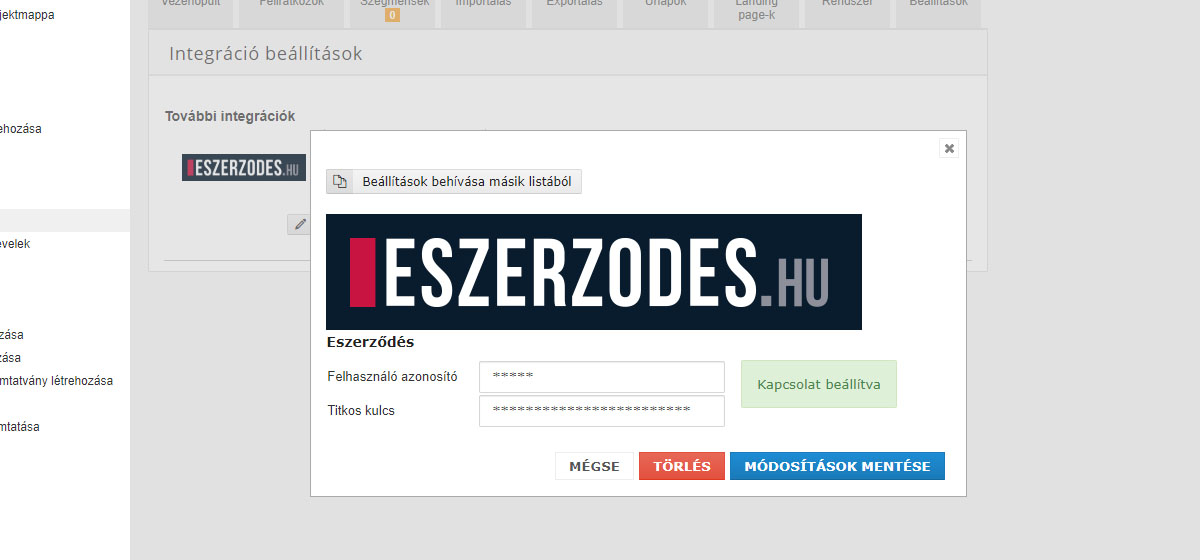
设置 "用户 ID "和 "密匙",您可以在 WiredSign.com 系统中找到它们。(下一点)
您可以在 WiredSign.com 上的 "合同管理器"-"自定义 PDF XML 模式 "下的 "XML 代理的使用 "中找到此键对。
密钥对
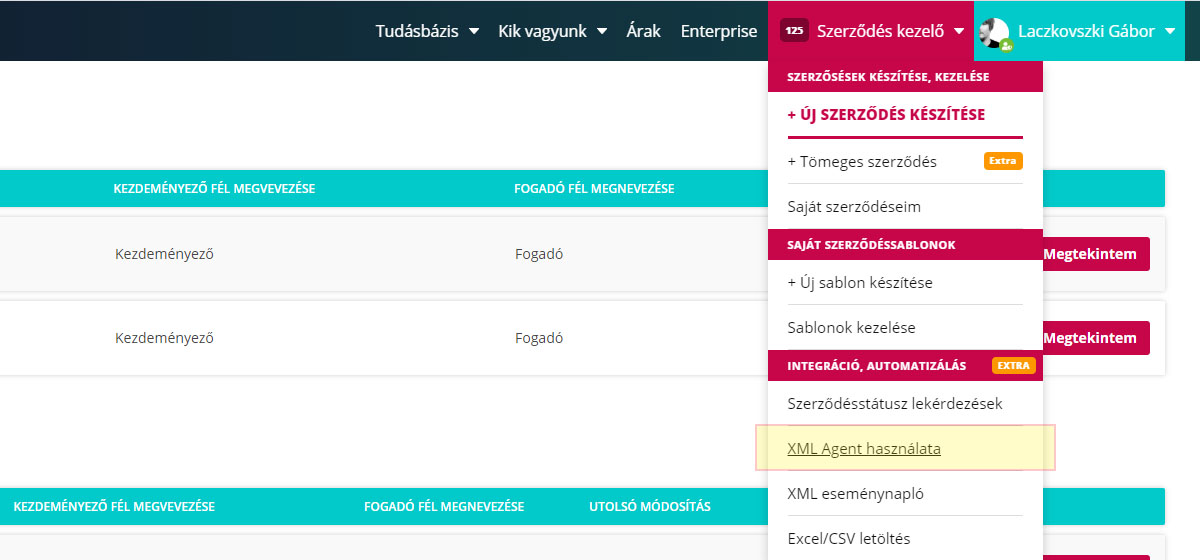
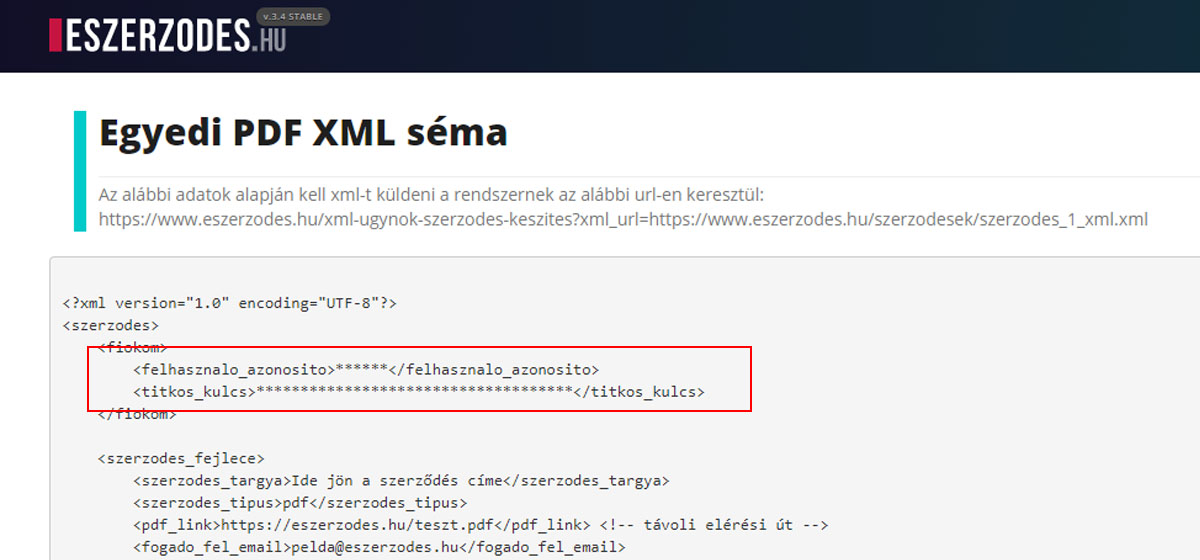
密钥对可从代码顶部读取。
录制密钥对后,返回 "设置 "选项卡上的 "编辑列表 "菜单项,查看要链接的列表。
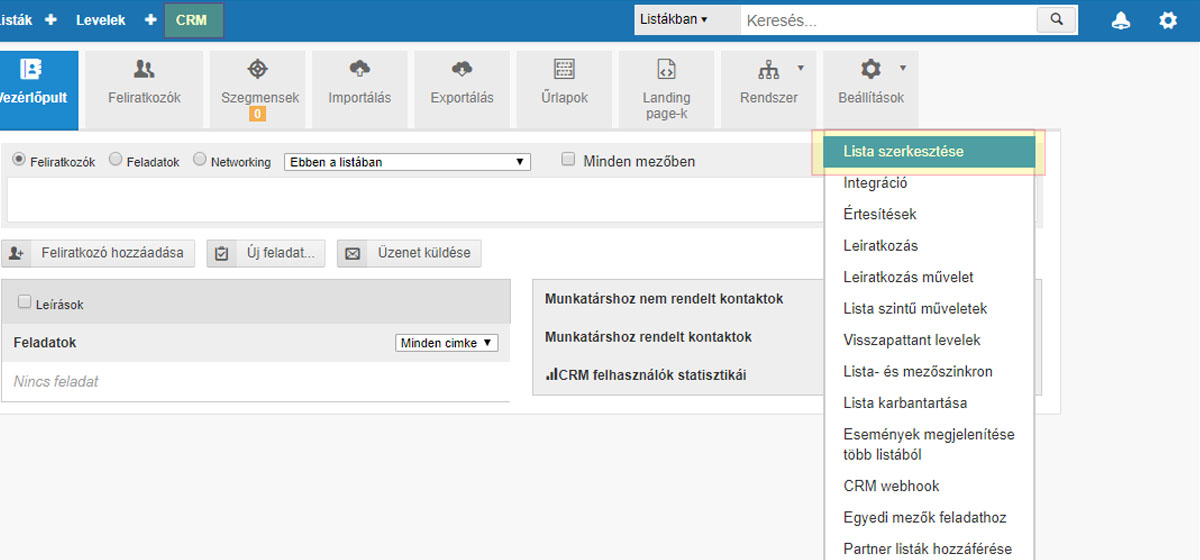
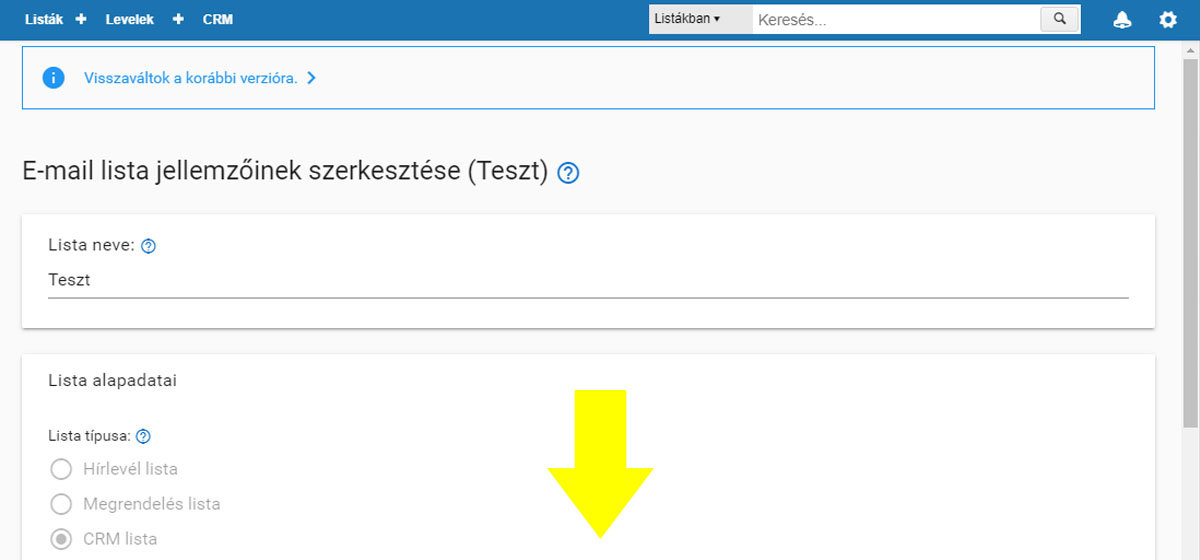
您已进入当前的 "电子邮件列表编辑器",您需要在此创建文件类型数据字段。这将包括 "原始 "合同,即未签署的合同,SalesAutopilot 会将其传输到合同系统。这部分内容在折叠下方,请滚动到页面底部。
单击 "新建字段 "按钮可在列表中添加一个新字段。该字段应为文件类型,并应给出一个描述性的名称。完成后,不要忘记使用 "最终确定以上数据 "按钮保存列表。
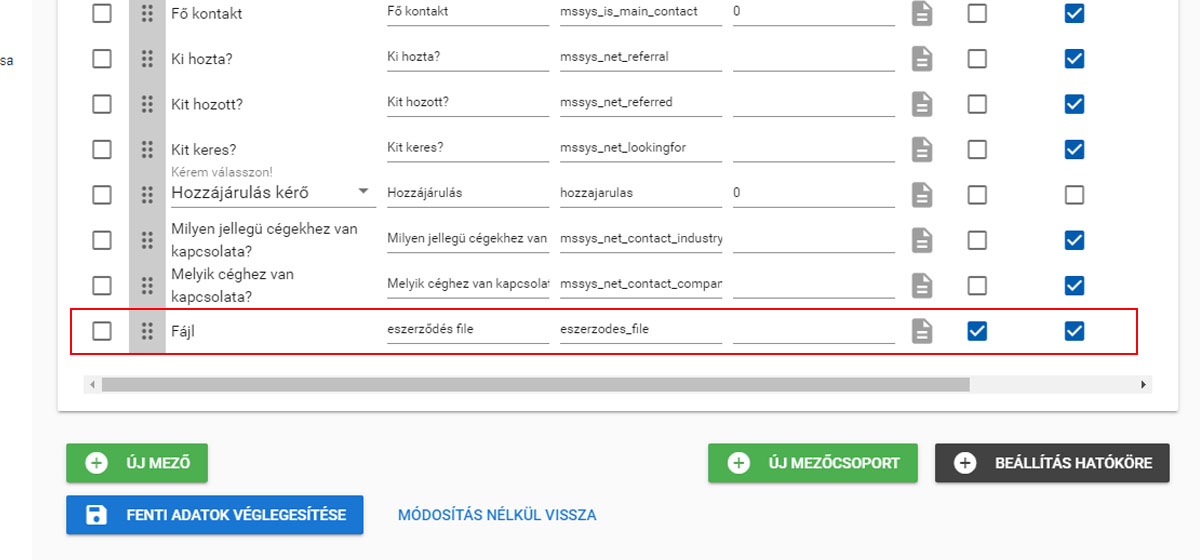
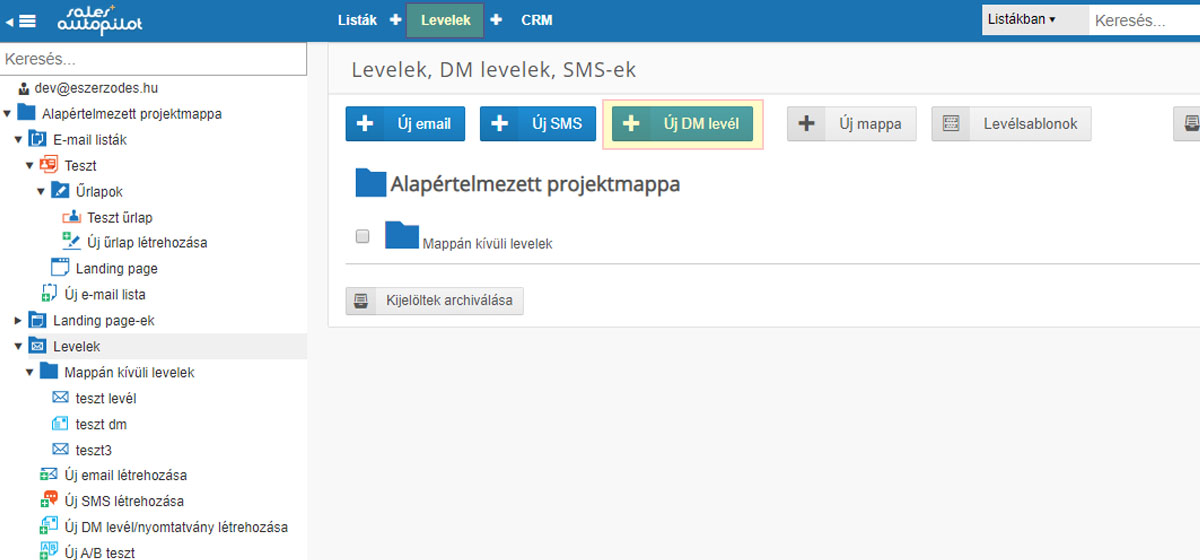
进入 "信件 "主菜单,使用 "新建 DM 信件 "按钮创建一封 DM 信件。
完成后,按下 "创建新计时 "按钮。
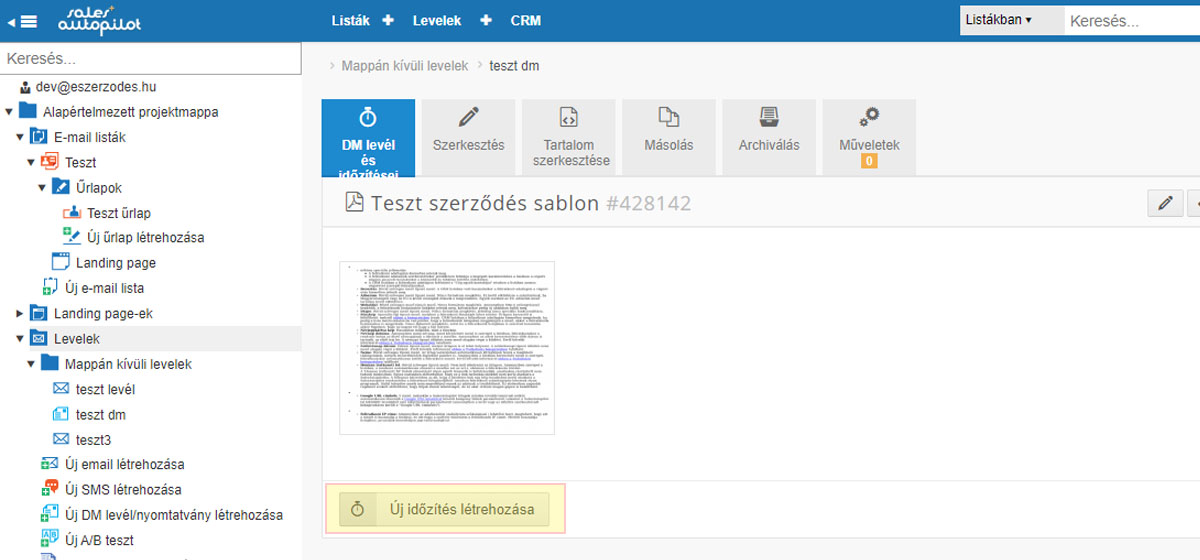
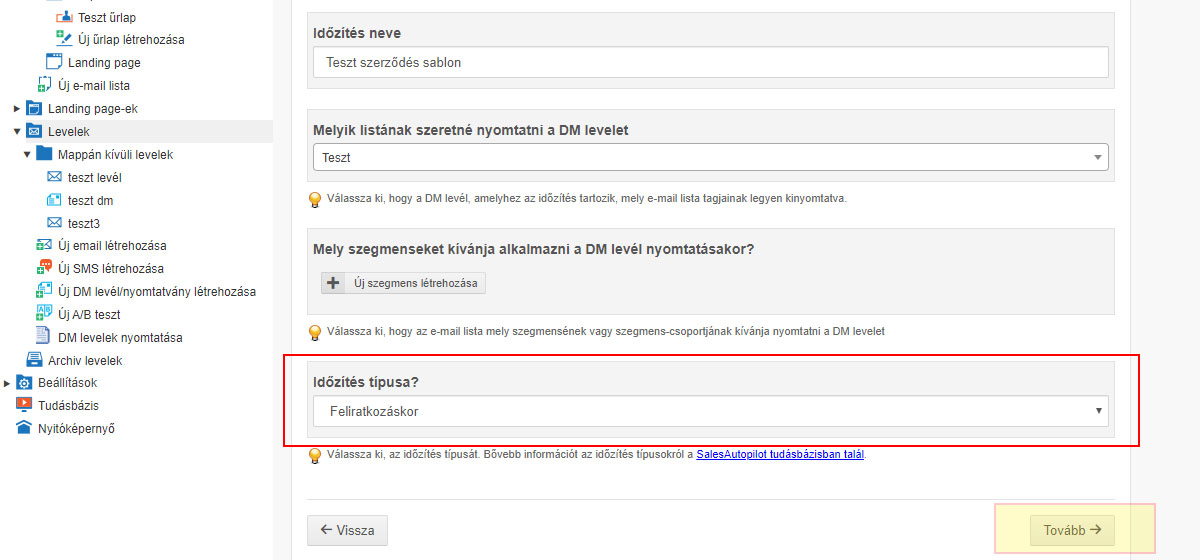
设置自动发送合同的条件和事件,然后单击下一步按钮。
选择您在第 8 点中创建的 DM 信件的输出。
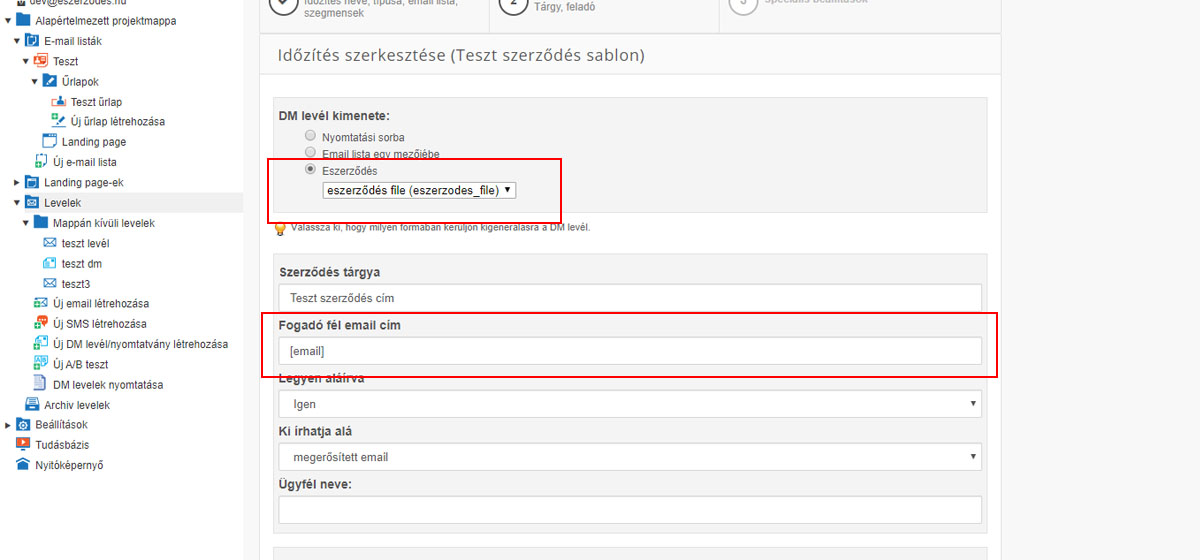
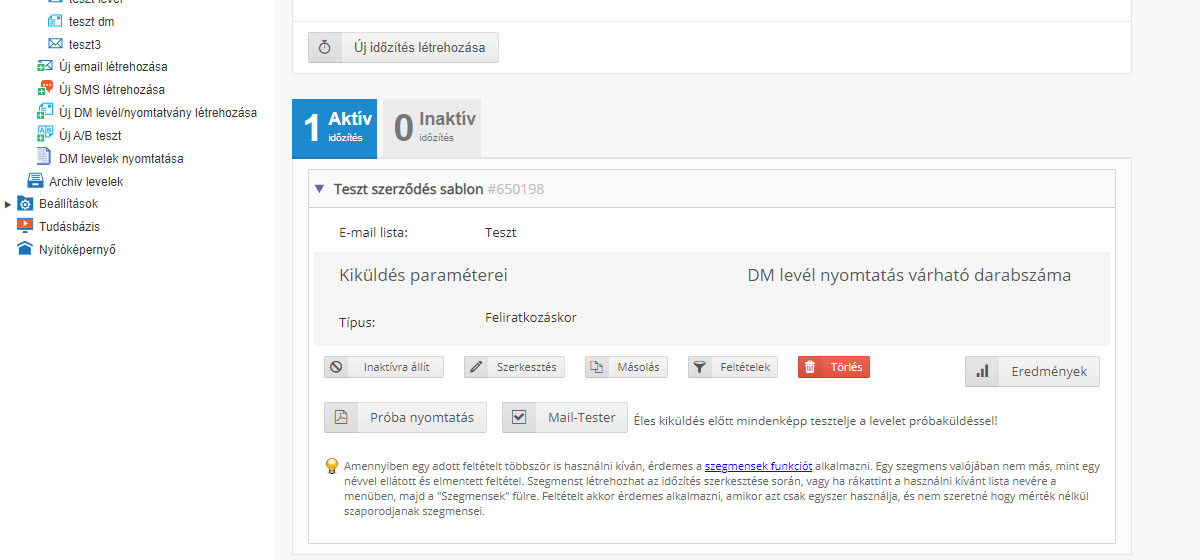
如果您正确设置了一切,您应该会看到这个屏幕。您所要做的就是测试设置。 如果遇到障碍,则应检查设置条件的满足情况以及本合同系统中的 XML 事件日志。
 匈牙利语 (hu)
匈牙利语 (hu) 英语 (en)
英语 (en) 德国 (de)
德国 (de) 罗马尼亚语 (ro)
罗马尼亚语 (ro) 斯 (sk)
斯 (sk) 乌克兰 (ua)
乌克兰 (ua) 波兰语 (pl)
波兰语 (pl) 荷兰 (nl)
荷兰 (nl) 捷克共和国 (cz)
捷克共和国 (cz) 保加利亚语 (bg)
保加利亚语 (bg) 印尼语 (ie)
印尼语 (ie) 法语 (fr)
法语 (fr) 西班牙语 (es)
西班牙语 (es) 土耳其语 (tr)
土耳其语 (tr) 瑞典语 (sv)
瑞典语 (sv) 芬兰语 (fi)
芬兰语 (fi) 简体中文 (cn)
简体中文 (cn) 丹麦语 (dk)
丹麦语 (dk) 爱沙尼亚语 (et)
爱沙尼亚语 (et) 希腊文 (el)
希腊文 (el) 意大利语 (it)
意大利语 (it) 日语 (ja)
日语 (ja) 拉脱维亚语 (lv)
拉脱维亚语 (lv) 立陶宛语 (lt)
立陶宛语 (lt) 挪威语 (Bokmål) (nb)
挪威语 (Bokmål) (nb) 葡萄牙语 (pt)
葡萄牙语 (pt) 俄罗斯 (ru)
俄罗斯 (ru) 斯洛文尼亚语 (sl)
斯洛文尼亚语 (sl)